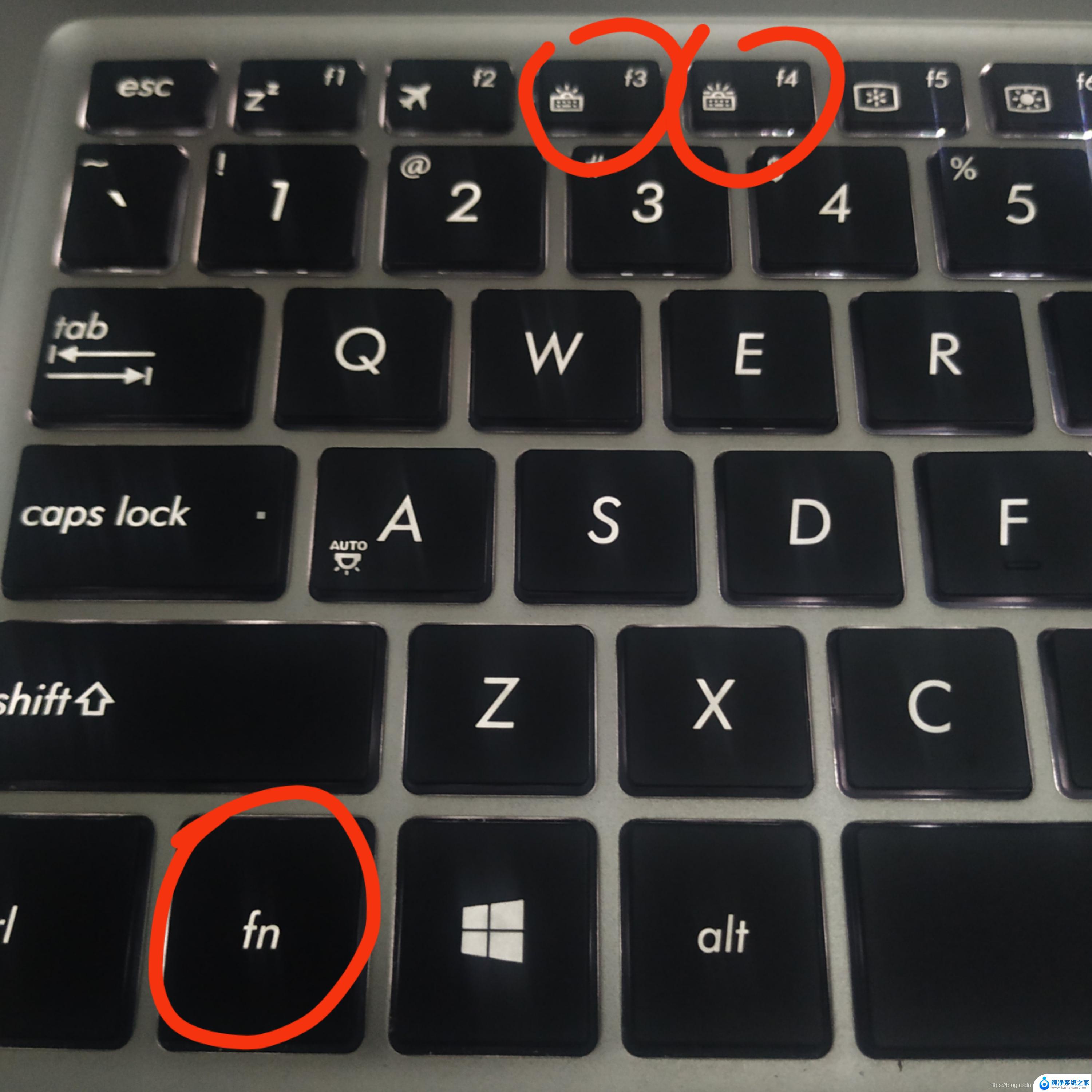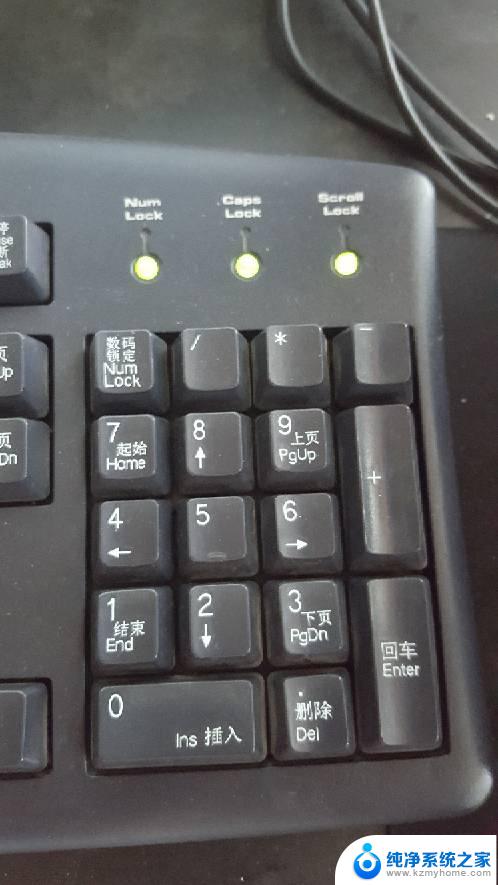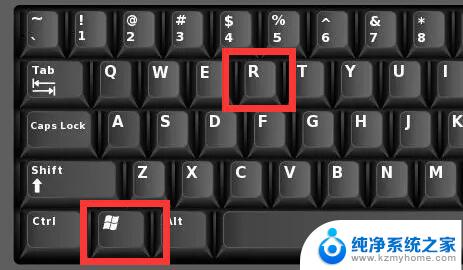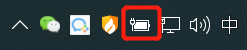电脑键盘灯不亮没反应怎么办 笔记本键盘灯不亮怎么办
当我们使用电脑或笔记本时,有时候会遇到键盘灯不亮、没有反应的情况,这个问题可能会影响我们的使用体验,甚至会导致无法正常操作设备。当出现电脑键盘灯不亮或笔记本键盘灯不亮的情况时,我们应该如何解决呢?接下来我们将为大家介绍一些常见的解决方法,帮助大家解决这个问题。

一、电脑键盘灯不亮没反应怎么办
1、请确认是否已经将键盘线可靠的和电脑主板接口连接!
电脑键盘灯不亮没反应怎么办
2、确认电脑的主板和接口是否有损坏,或者连接线是否断裂!
3、如果确认所有的接口都没有问题,那么尝试一下按键盘灯对应的按钮。看是否有效,比如说caps lock键,numlock键,以及scroll lock键!
4、如果尝试了上述的方法仍然无法生效,那么很有可能您的键盘灯已经损坏,如果不妨碍您使用的话,建议继续使用,或者更换新的键盘!
笔记本键盘
二、笔记本键盘灯不亮解决步骤
1、首先请把在安装系统前制作的BootCamp系统安装U盘插入电脑,并打开BootCamp目录。
2、接下来运行目录中的 Setup 安装程序,然后在出现的BootCamp安装引导程序上,点击“下一步”按钮开始安装。
4、安装过程挺简单的,只需要根据提示操作点击下一步即可,让驱动安装完成之后,重启计算机。
笔记本键盘灯不亮解决步骤
5、重新进入系统以后,这时候就可以按键盘上的F1、F2来调节屏幕亮度。也可以按F5和F6键来调节键盘的亮度,这样也会发现电脑的键盘灯已经亮了,并且可以调节亮度哦。
以上就是关于电脑键盘灯无响应的解决方法,如果你遇到了相同情况,可以按照这些方法来解决。